Filhandsaming er ein viktig del av det daglege arbeidet. Å vite korleis ein effektivt kan bla gjennom og handtere filer kan spare mykje tid og krefter. Brukarar kan stole på den innebygde Finder for desse oppgåvene, så vel som ein tredjeparts filhandsamar for Mac som Commander One. I denne artikkelen skal vi sjå på ulike måtar å effektivt bla gjennom og handtere filene dine på Mac ved hjelp av desse verktøya.
Prøv den beste filutforskaren for Mac - Commander One
Commander One er ein kraftig filutforskar for Mac som tilbyr eit breitt sett med funksjonar for å hjelpe deg å arbeide effektivt med filene lagra på datamaskina di. Appen har eit to-rute-system som gjer det enkelt og intuitivt å vise og handtere filer på Mac. Du kan enkelt bla gjennom, flytte, samanlikne og kopiere filer frå ein panel til ein annan utan å stadig måtte bytte mellom mapper.
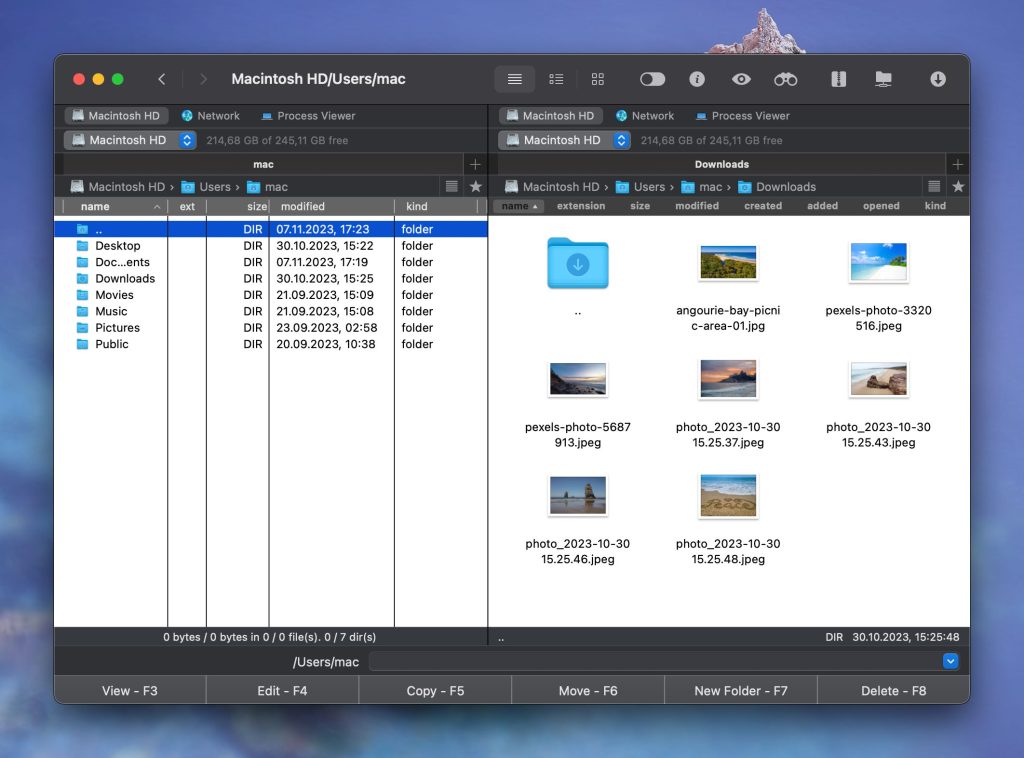
I tillegg til grunnleggjande funksjonar, tilbyr Commander One mange avanserte funksjonar, inkludert arbeid med ulike typar arkiv både i komprimerings- og ekstraksjonsmodus. Endå meir, denne funksjonen gjeld både filer på Mac-en din og skylegering lagt til i Commander One.
Ein av hovudfordelane med denne filhandteraren for macOS er moglegheita til å koble til populære skytjenester som Google Drive, Amazon S3, Dropbox og andre. Dersom du stadig må arbeide med fjernserverar, kan du nok ein gong stole på Commander One, då han støttar ulike protokollar, inkludert FTP, SFTP og WebDAV, noko som sikrar trygg dataoverføring.
I tillegg gir appen mange ekstra funksjonar som gjer arbeidet med data enklare og sikrar best mogleg filhandtering.
Kva er standard filutforskar på Mac?
For Mac-brukarar er Finder ein filhandsamar lik Windows Explorer som kjem førehandsinstallert på Mac-operativsystemet. Han er ansvarleg for handtering av filer, mapper og program på datamaskina di. Appen gjer det lett for brukarar å navigere gjennom systemhierarkiet, bla, opne og handtere filer. Han har eit grafisk grensesnitt som gjer det mogleg for brukarar å visuelt samhandle med filer og organisere dei etter eigne behov.
Brukarsituasjon:
Eg er ein ny Mac-brukar. Slik eg forstår det, er Finder det same som File Explorer på Windows, men eg kan eigentleg ikkje sjå filene på datamaskina mi. Eg skulle tru filene låg i "Program", men dei ser berre ut til å vere snarvegar til sjølve programma. Korleis kan eg bla gjennom filene mine?— frå Reddit
Korleis bruke Filutforskar på Mac
Som filhandsamar for macOS tilbyr Finder mange funksjonar som hjelper brukarar å navigere og organisere filer. Her er nokre av dei viktigaste funksjonane til denne filutforskaren for Mac:
Førehandsvising: Med Finder kan brukarar førehandsvise filer utan å opne dei. Dette gjeld for bilde, videoar og dokument.
Sorteringsval: Gjer det mogleg å sortere filer etter namn, endra dato, storleik, osb. I tillegg kan brukarar sortere filer i stigande eller synkande rekkjefølgje.
Snøggvising: Ved å trykke på mellomromstasten, kan brukarar raskt sjå ei fil utan å opne ho.
Merknadar: Finder lar deg organisere filer ved hjelp av merknadar som kan tilpassast brukarens arbeidsflyt. Dette gjer det lettare å finne filer etter innhald eller plassering.
Kolonnevising: Dette kan vere nyttig når ein leitar etter spesifikke filversjonar eller når ein vil samanlikne filer. Det gjer det mogleg å sjå filmetadata som storleik, endra dato, osb., i kolonnevising.
Søk: Gjev moglegheit til å søkje etter bestemte filer, mapper eller til og med nøkkelord. I tillegg kan det konfigurerast til å søkje etter spesifikke filtypar eller plasseringar.
Kopling til tenarar: Finder lar brukarar kople seg til tenarar, både lokale og eksterne, for å få tilgang til filer eller dele filer med andre.
Snøgghandlingar: Gjev høve til å gjere snøgge handlingar på filer, som å rotere bilde eller slå saman PDF-filer, utan å opne fila.
Alt i alt er Finder eit flott verktøy som hjelper deg å administrere filer effektivt, med ulike funksjonar tilpassa ulike arbeidsflytar. Likevel manglar det nokre funksjonar som moderne tredjeparts-alternativ til Finder på Mac kan tilby.
Slik kan du bla gjennom filer på Mac ved å bruke Finder
For å opne filutforskaren på Mac, altså Finder, klikk på ikonet hans (smilande blått fjes) i Docken. Når du klikkar på det, vil eit Finder-vindauge dukke opp. Alternativt kan du bruke snarvegen Kommando (⌘) + N. Etter dette, fortsett med dei følgjande stega:
1. På venstre panel i Finder-vindauget vil du sjå ein sidestolpe med ulike seksjonar som Nedlastingar, Prosjekt, Applikasjonar, Skrivebord og fleire. For å vise filene og mappene som er lagra i kvar seksjon, vel du det tilhøyrande ikonet. Du kan tilpasse venstre panel ved å legge til eller fjerne element etter behov.
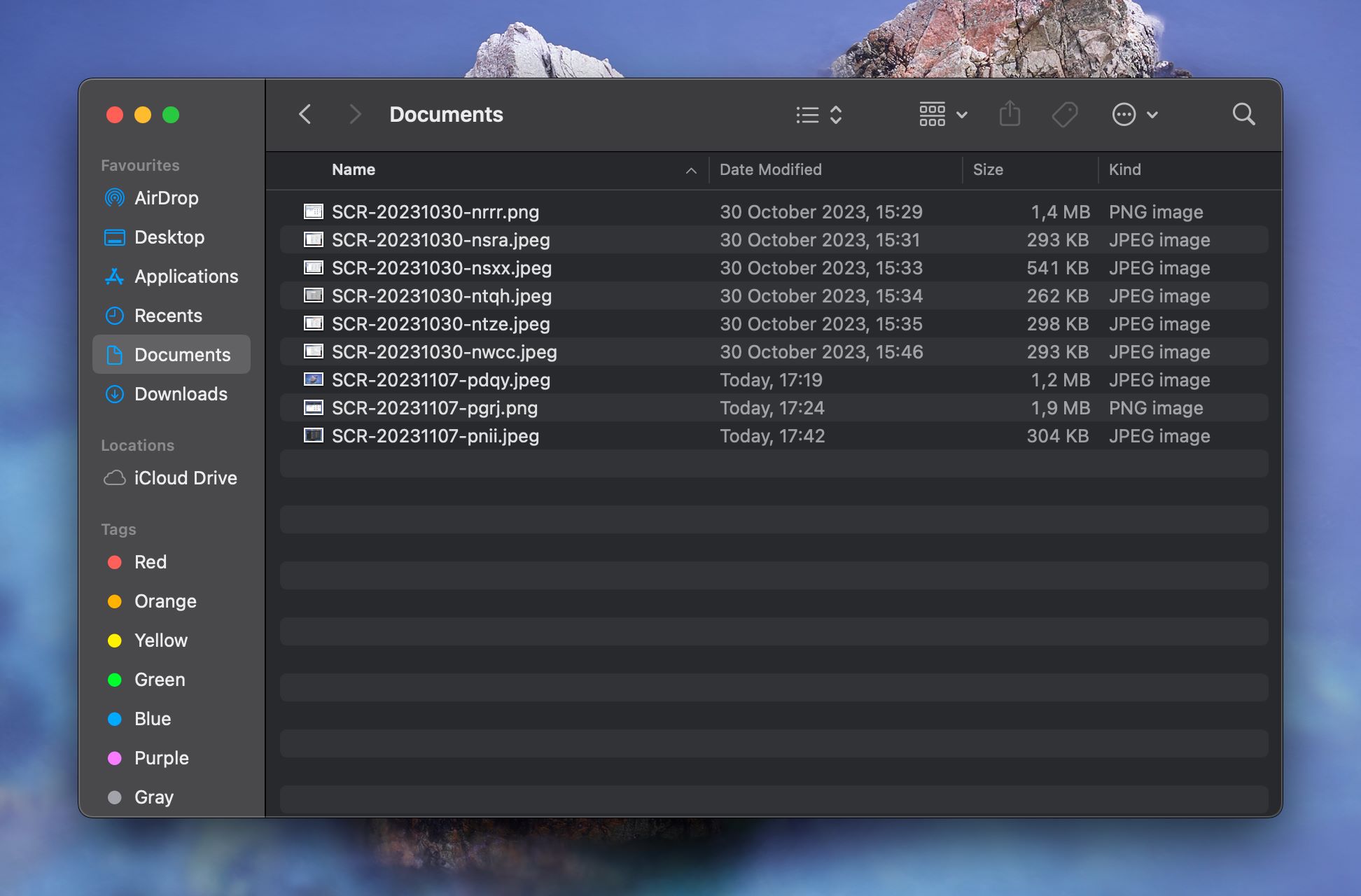
2. Finder tilbyr fleire alternativ for å tilpasse måten du blar gjennom filer og mapper på. Ved å klikke på det tilsvarande ikonet på verktøylinja øvst i Finder-vindauget, kan du velje korleis filene dine skal visast. Avhengig av korleis du føretrekkjer å organisere filene, kan det vere Ikoner, Liste, Kolonnar eller Galleri
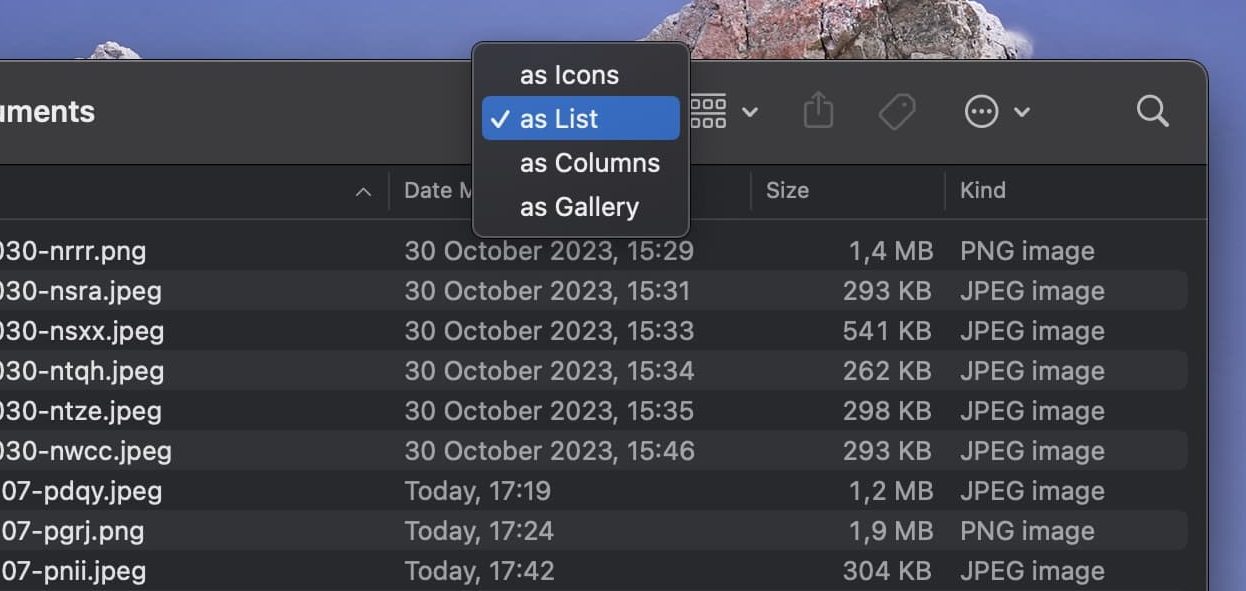
3. Du kan òg enkelt endre måten filer blir sorterte på ved å klikke på det tilsvarande ikonet på verktøylinja øvst i Finder-vindauget. Det kan vere Namn, Type, Dato sist opna, Dato lagt til, og meir.
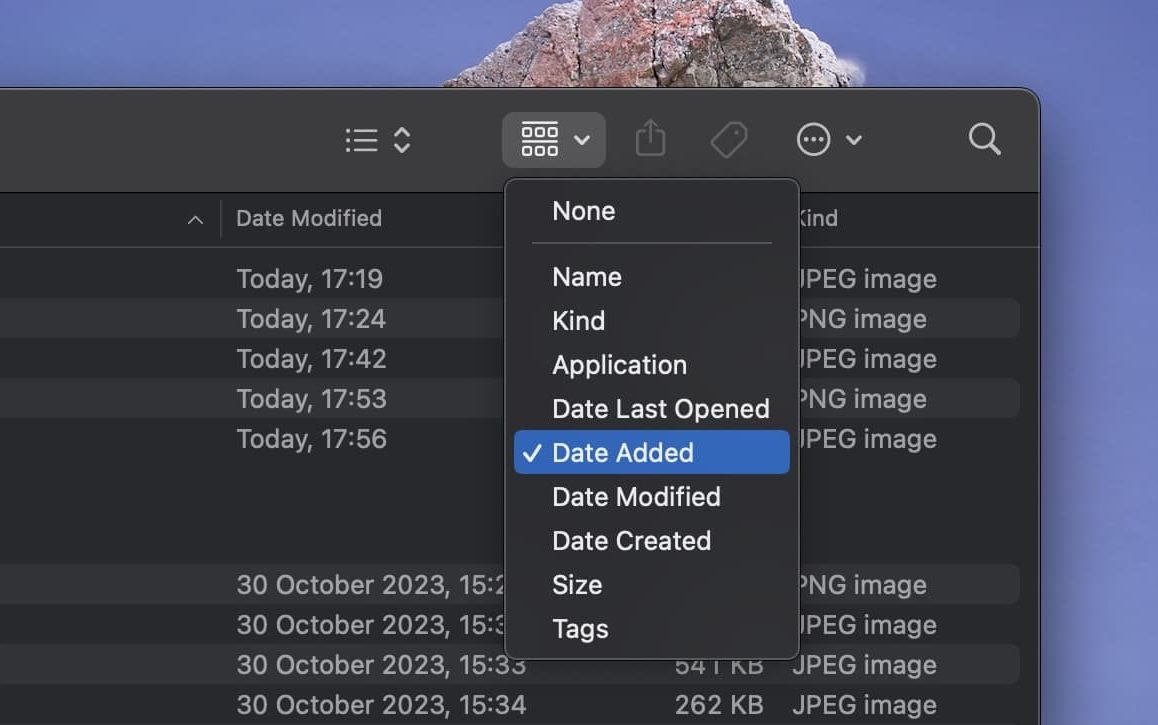
4. Naviger til øvre høgre hjørne i Finder for å finne forstørringsglas-ikonet. Skriv inn nøkkelord eller eit filnamn for raskt å finne det du treng.
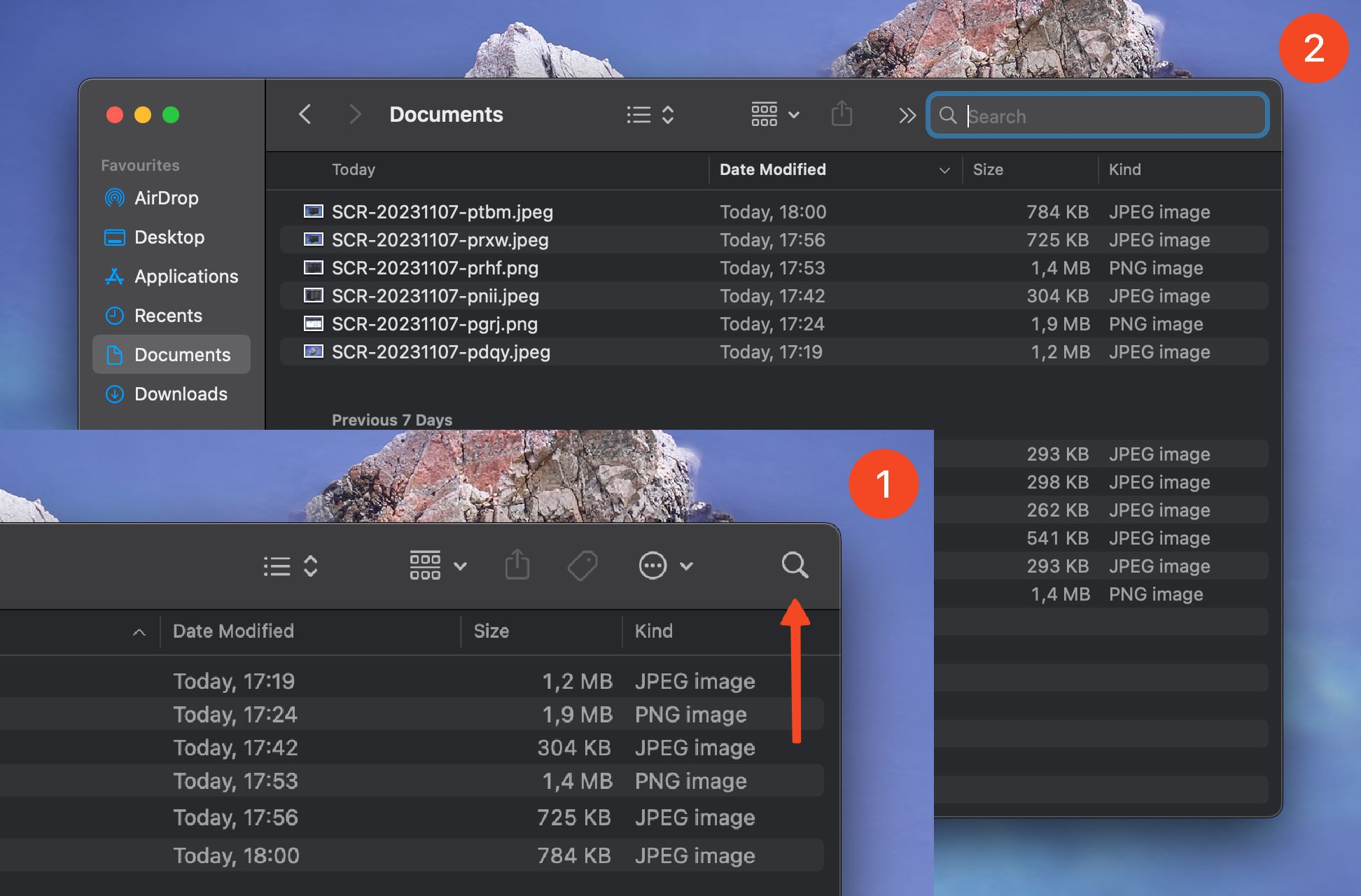
5. Du kan no navigere til ulike seksjonar på Mac-en din og bla gjennom filer og mapper. For å opne filer, dobbeltklikk på dei for å sjå ein førehandsvising av fila, vel henne og trykk på mellomromstasten. Du kan organisere filene dine, lage nye mapper, flytte filer, samt kopiere eller slette filer på Mac.
Korleis bla gjennom filer på Mac ved å bruke Commander One
Commander One er eit kraftig verktøy for macOS som gir ein avansert, men brukartilpassa måte å organisere, bla gjennom og handtere filene dine på. Slik navigerer du i filene dine med denne robuste filutforskaren for Mac:
Startar Commander One
1. Last ned Commander One frå den offisielle nettsida.
2. Start appen ved å klikke på ikonet i Docken eller finne det i Programmer-mappa.
3. Alternativt kan du bruke Spotlight (ved å trykke Kommando (⌘) + Mellomrom) og skrive “Commander One”.
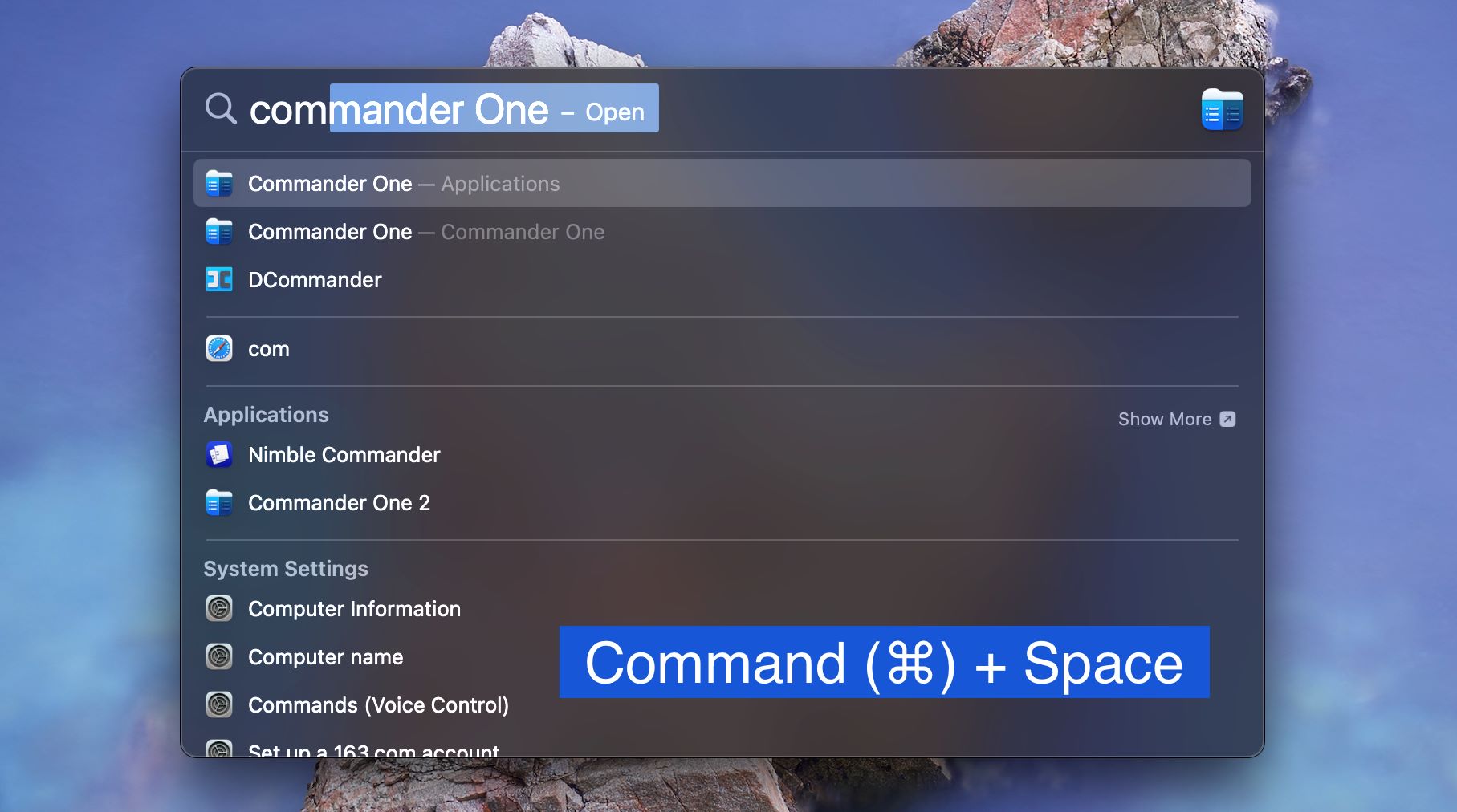
Navigere i grensesnittet
1. Delt panel: Commander One tilbyr eit delt panel-grensesnitt, noko som gjer filhandsaming på Mac meir effektivt.
2. Verktøylinje: Plassert øvst, tilbyr den essensielle funksjonar som visingsmodus, moglegheit til å vise gøymde filer, filinformasjon, snøggvising, søk, arkivering, tilkoplingshandsamar og operasjonskø.
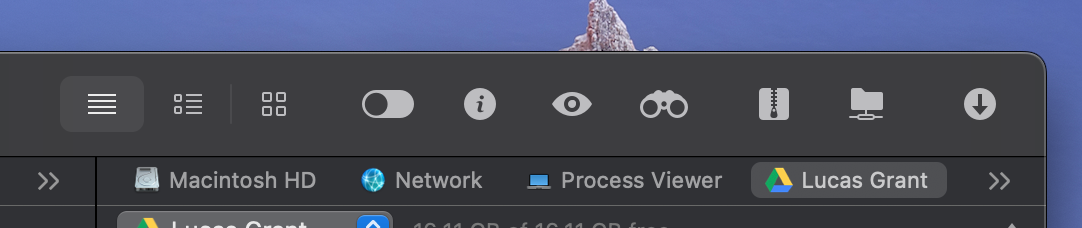
Koplar til tenester
1. Skytjenester: Appen støttar arbeid med dei mest populære skytjenestene, slik at du ikkje berre kan leggja til Google Drive i filutforskaren, men òg Amazon S3, Dropbox, OpenStack, OneDrive og mykje meir, med moglegheit til å få tilgang til dei direkte frå Commander One-grensesnittet.
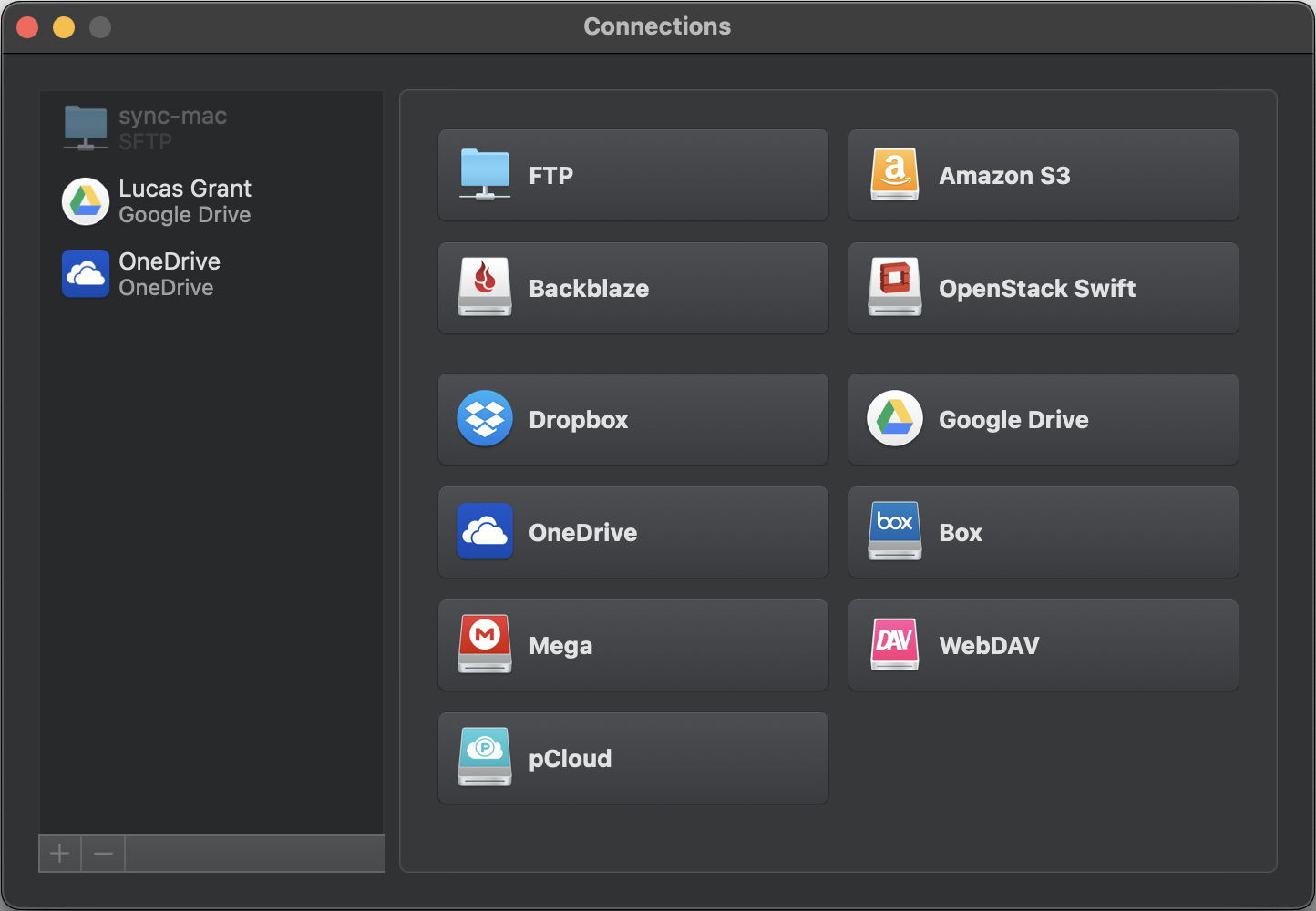
2. Fjernserverar: Funksjonaliteten går langt utover bruk av skytjenester, og lar deg koble til ulike protokollar som FTP, SFTP, FTPS og WebDAV for enda breiare filhandsaming på Mac.
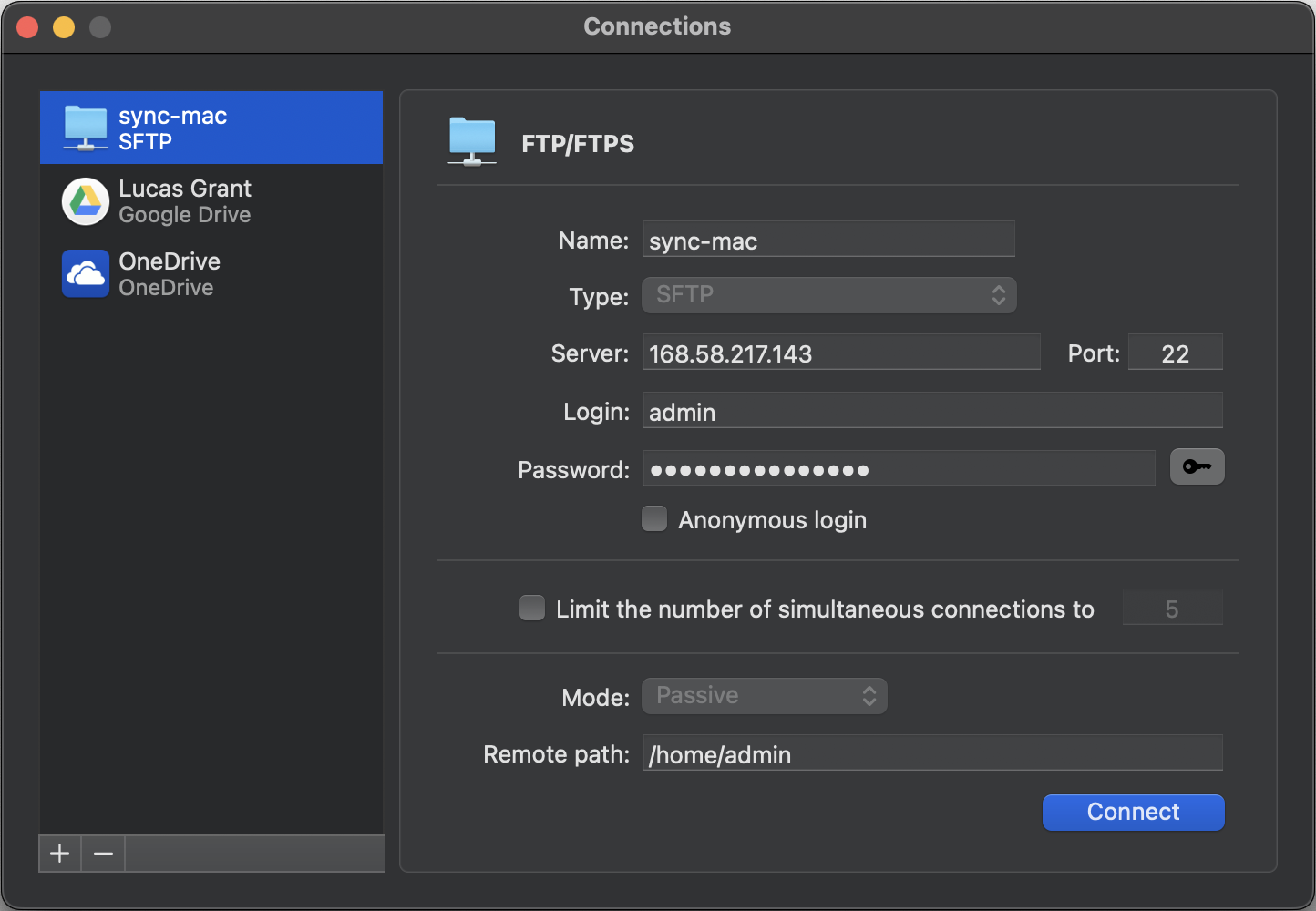
Filoperasjonar
1. Dra-og-slepp: Flytt enkelt filer frå eitt panel til eit anna eller til ei mappe innan same panel.
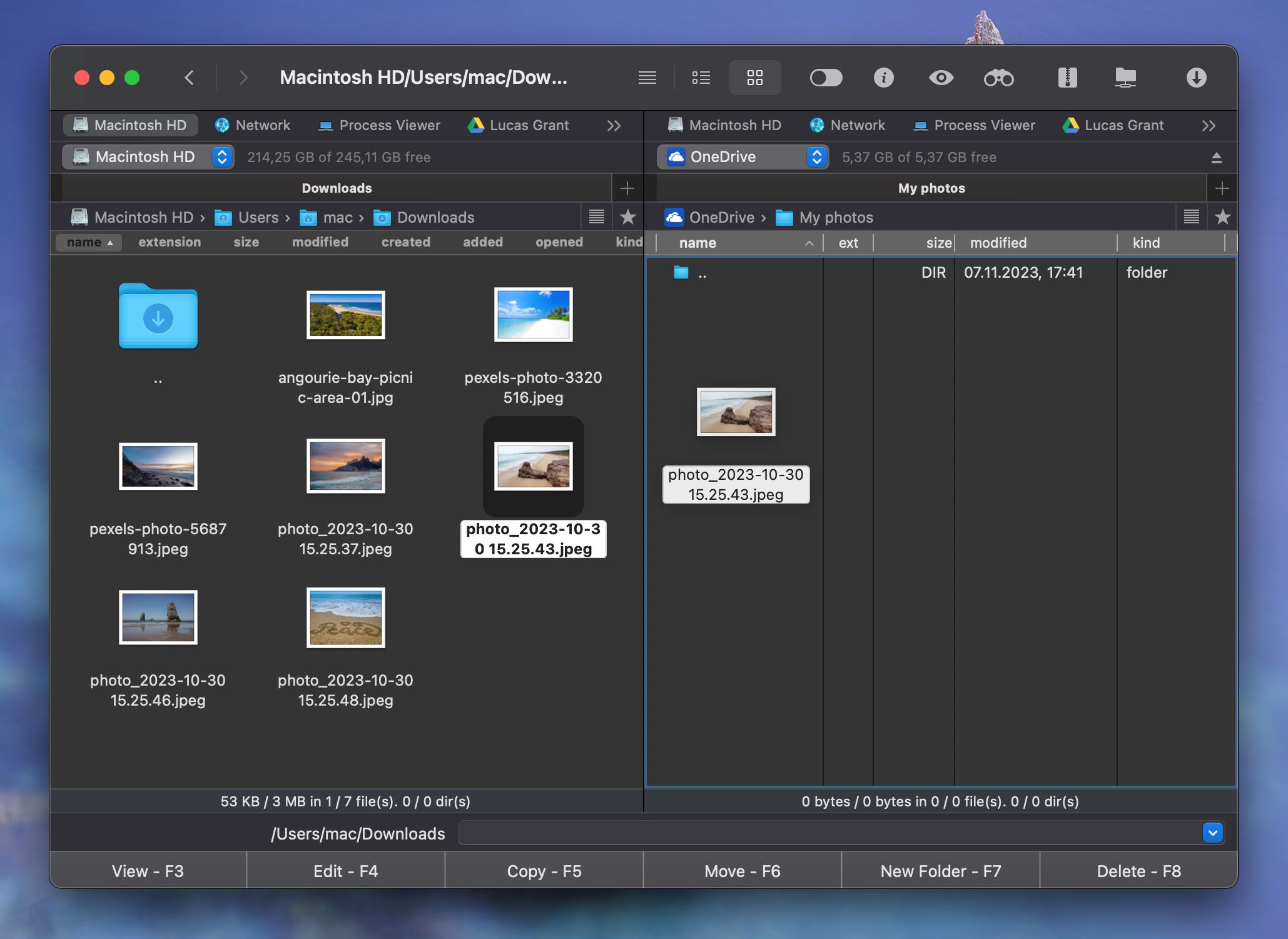
2. Kopier og lim inn: Bruk Kommando (⌘) + C for å kopiere filer og Kommando (⌘) + V for å lime dei inn.
Søkjer etter filer
1. Søkjealternativ: Commander One tilbyr eit søkjealternativ for raskt å finne filer eller mapper. Gå til Søkjeknappen øvst til høgre og skriv inn søket ditt.
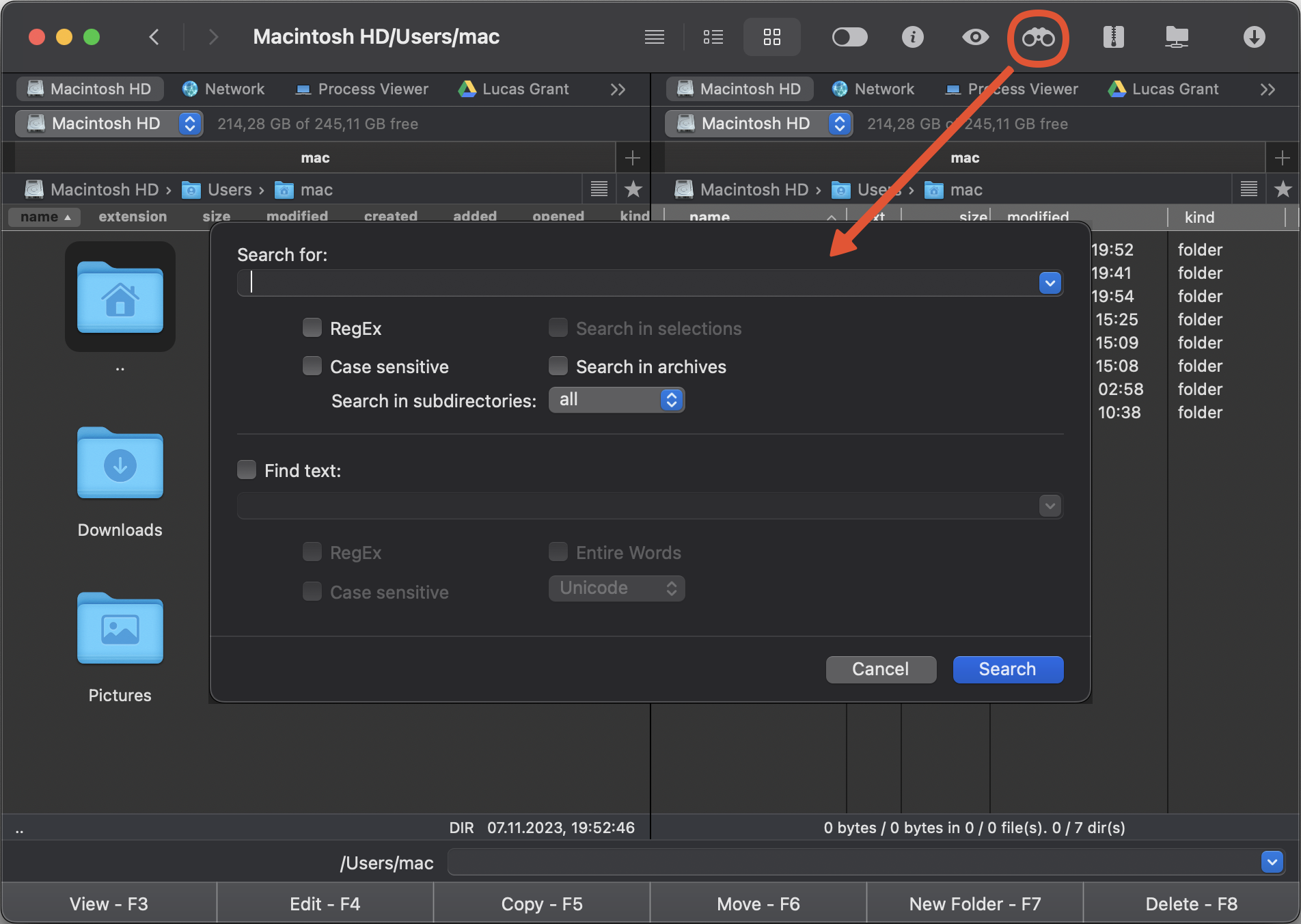
2. Filtreringsalternativ: Det finst ulike alternativ for å avgrense søket ditt basert på spesifikke kriterium, som filtype eller endringsdato.
Avanserte funksjonar
1. Filførehandsaming: Vel ei fil og klikk på Snøggvisning-knappen i verktøylinja, eller bruk snarvegen Kommando (⌘) +Y. Alternativt kan du bruke den innebygde filvisaren i Commander One, som er tilgjengeleg via F3.
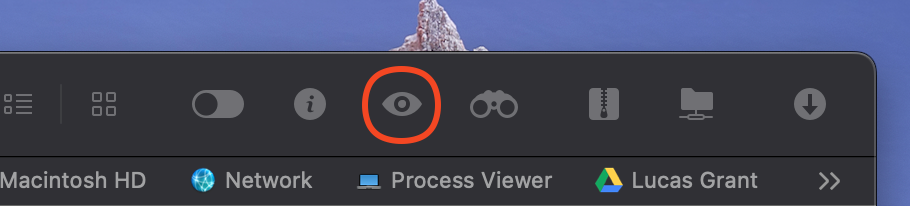
2. Terminalintegrasjon: Commander One har ein innebygd terminal som lar deg køyre skal-kommandoar direkte frå grensesnittet sitt. For å køyre ein kommando, skriv han berre inn i kommandolinja i nedre rute av appen.
3. Tilpassbare snøggtastar: For å auke arbeidsflyten, tilbyr denne filutforskaren å setje opp snarvegar for hyppige handlingar.
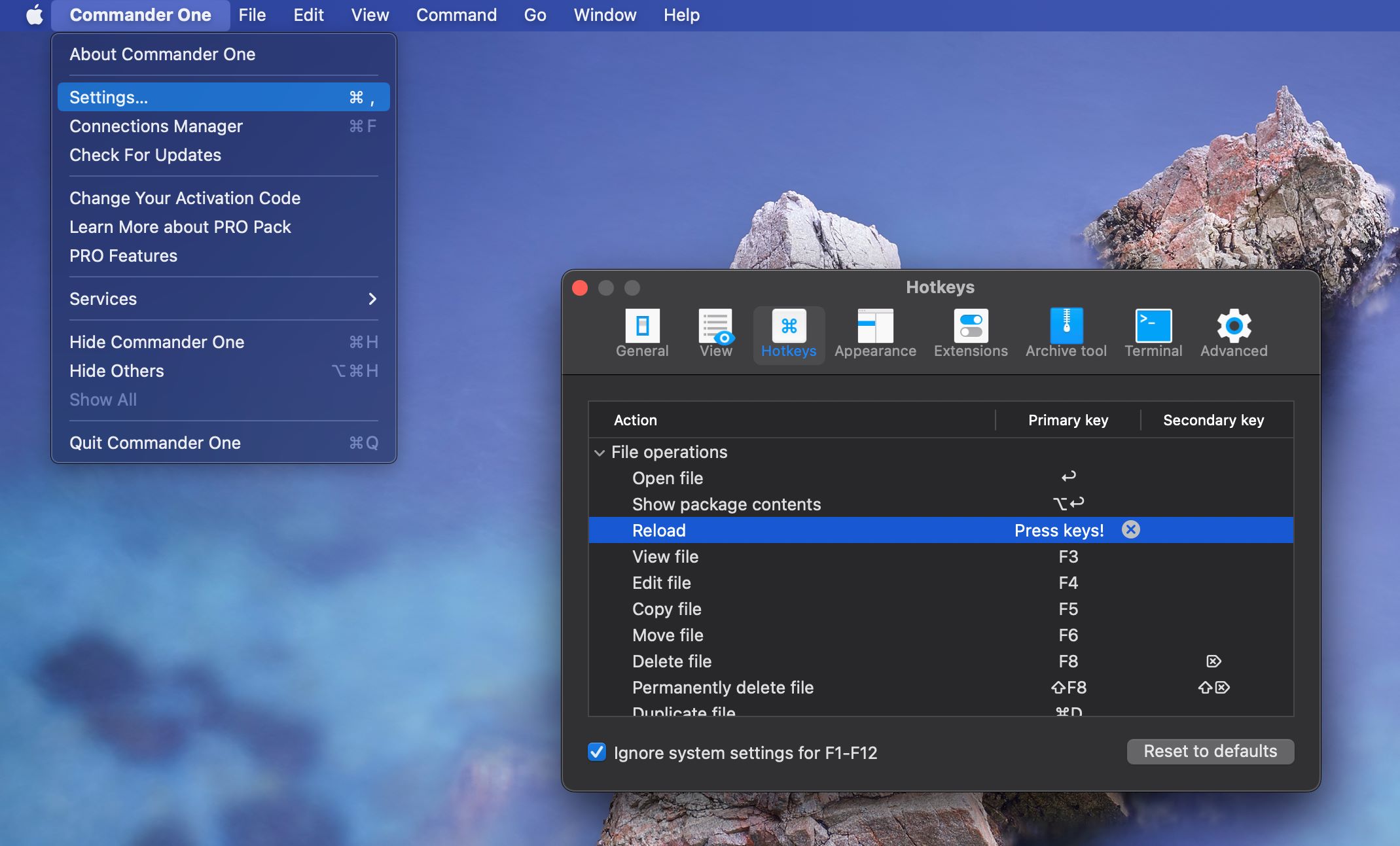
Kvifor valde vi Commander One
Commander One har eit sofistikert, men likevel brukervennleg grensesnitt for filhandtering, og tilbyr avanserte alternativ som manglar i Finder. Det kan verkeleg kallast den beste filutforskaren for Mac, spesielt for kunnskapsrike brukarar eller dei som stadig må handtere ulike filer og tenester.
Takket vere grensesnittet med to ruter har det blitt mykje enklare å kopiere, flytte og handtere filer. Appen lar brukarar kople til eksterne tenarar via FTP, SFTP, FTPS og WebDAV-protokollar, samt skythjelping utan behov for ekstra appar og mykje meir. Alt i alt er Commander One ei påliteleg og funksjonsrik løysing for filhandsaming på Mac.
Funksjonar til den beste filhandteraren for macOS
- Grensesnitt med to panel.
- Moglegheit til å tilpasse utsjånaden på grensesnittet etter eiga ynske.
- Moglegheit til å tilpasse hurtigtastar.
- Ei rekkje ulike metodar for filsøk.
- Innebygd terminal for å køyre kommandoar.
- Innebygd filvisar.
- Moglegheit til å arbeide med arkiv, både komprimering og utpakking.
- Støtte for fleire skytlagringstenester.
- Moglegheit til å redigere filer direkte på ein ekstern tenar.
- Moglegheit til å lage arkiv direkte på ein ekstern tenar.
Finder-alternativ
Definitivt, det finst mange alternativ til Finder tilgjengeleg. Blant dei mest populære, i tillegg til Commander One, er:
Om du vil halde deg oppdatert, ta ein tur innom artikkelen vår, Dei beste alternativa til Finder, så finn du kanskje nyttig informasjon.
Konklusjon
Vi håpar at artikkelen vår var informativ, og at du no kan meistre ferdigheitene dine i å bla gjennom filer på Mac. Vi har dekka både den innebygde macOS-filhandteraren, Finder, og eit alternativ til denne. Sjølv om Finder gjer ein grei jobb med filhandtering, kunne vi ikkje unngå å nemne Commander One som eit filutforskar-alternativ for Mac, då det tilbyr avanserte funksjonar for filhandtering og garanterer den mest praktiske arbeidsflyten med filene dine.
Ofte stilte spørsmål
Ikkje alle tredjepartsappar er trygge å bruke. Vi tilrår å laste ned berre frå dei offisielle nettstadene eller Mac App Store. I tillegg kan det vere lurt å lese brukaranmeldingar og forum før du tek di endelege avgjerd. Når det gjeld vår tilråding, er Commander One den beste filutforskaren for Mac, med både solid omdømme og gode omtalar i Mac App Store.
Ikkje alle tredjeparts filutforskarar for Mac støttar ein slik funksjon. Men med hjelp av Commander One kan du koble deg til dei mest populære skytjenestene som Google Drive, Dropbox, OneDrive, Amazon S3, og mykje meir utan å bruke ein nettlesar. Appen tilbyr enkel handtering ikkje berre av lokale filer, men også av dei som er lagra i skyen.
Alt kjem an på programvara du brukar. Nokre avanserte filutforskarar for Mac gjer det mogleg for brukarar å ikkje berre arbeide med data som er lagra på datamaskina, men òg administrere filer på iPhone- eller Android-einingane sine. Med hjelp av Commander One kan du sømløst koble iPhone, Android eller til og med MTP-eining til Mac-en din og vise, overføre eller slette filer direkte frå skrivebordsmiljøet ditt.

